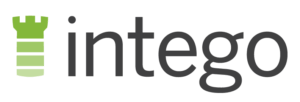McAfee - Yleiskatsaus 2024
Virustorjuntaohjelmien markkinoilla vilisee sankoin joukoin uusia yrityksiä ja tekniikoita. Suhtauduin hieman skeptisesti markkinoilla pitkään toimineeseen McAfeeseen. Onko se enää mistään kotoisin? Tiimin ja minä päätimme ottaa asiasta selvää. Teimme useita testejä selvittääksemme, suoriutuuko McAfee yhtä hyvin kilpailijoihinsa nähden ja kykeneekö se tunnistamaan uusimmat kyberuhat.
Ilokseni McAfee osoittautui tehokkaaksi virustorjuntaohjelmaksi, joka estää 100 % reaaliaikaisista haittaohjelmahyökkäyksistä. Sovellus on helppokäyttöinen, ja pidin itse erityisesti True Key -salasanapankista ja lapsilukko-ominaisuuksista. Vaikka McAfeella ei pettymyksekseni ollut yhtä paljon lisäominaisuuksia kuin Norton 360:llä tai TotalAV:llä, sen hinnat ovat erittäin edullisia ensimmäisen vuoden ajan.
Voit kokeilla McAfeeta riskittä 60 päivän rahat takaisin -takuun avulla, joka on myös markkinoiden pisin tyytyväisyystakuu. Juju piilee siinä, että sinun tulee tehdä automaattisesti uusittava tilaus hyödyntääksesi tyytyväisyystakuuta. Tilauksen peruuttaminen on kuitenkin helppoa. Testasin tyytyväisyystakuuta itse, ja sain rahani takaisin seitsemän arkipäivän kuluttua.
Onko sinulla kiire? Tässä on lyhyt yhteenveto
- Korkeat haittaohjelmien tunnistusasteet. Suojaa laitteet perusteellisilla suojausominaisuuksilla, kuten virusskannereilla, tietojen kalastelusuojalla ja mukautettavalla palomuurilla. Katso, miten McAfee estää virukset ja muut haittaohjelmat.
- Laitteen optimointiin tarkoitetut ominaisuudet parantavat laitteen suorituskykyä, nopeutta ja turvallisuutta. Tehostaa tietoturvaa ja parantaa laitteen tehokkuutta salasanapankilla, lapsilukolla ja monilla muilla työkaluilla. Katso, miten hyvin McAfeen muut ominaisuudet suoriutuivat.
- Nopea ja helppo asennus. Selkeä käyttöliittymä kaikilla tuetuilla laitteilla, erityisen hyvä Windowsille. Ota selvää, miten hyvin McAfee toimii Windowsilla, Macilla, Androidilla ja iPhonella.
- Asiakastukea saatavilla 24/7, mutta palvelun laadussa hieman puutteita. Puhelimitse palvelevat asiakaspalvelijat osaavat hommansa, mutta live-chat on hidas ja asiakaspalvelijoiden tiedoissa ja taidoissa on parantamisen varaa. Tutustu kaikkiin McAfeen tukivaihtoehtoihin.
- Family Plan tarjoaa parasta vastinetta rahoille. Se suojaa jopa 10 laitetta ja saatavilla on 60 päivän rahat takaisin -takuu. Katso vertailut paketeista.
Turvallisuus
Testeissämme McAfee tunnisti ja esti virukset, troijalaiset ja haittaohjelmat 100-prosenttisesti reaaliajassa. Se toimi juuri niin kuin oletinkin laadukkaan virustorjuntaohjelman toimivan, ja vahvisti McAfeen paikan markkinoiden parhaiden palveluiden joukossa.
Virusskanneri – 3 skanneria 100 % tunnistusasteella
Testasin tiimini kanssa palvelua lataamalla testikoneelle enintään 4 viikkoa vanhoja haittaohjelmia. McAfeen virusskanneri tunnisti 100 % kaikista uhista.
Valittavana on pikaskannaus, täydellinen skannaus ja mukautettu skannaus. Jos aikasi on kortilla, pikaskannaus ja mukautettu skannaus ovat erittäin joustavia vaihtoehtoja, jotka tarkistavat laitteen pintapuolisesti. Suosittelen kuitenkin käyttämään täydellistä skannausta aina kun se on mahdollista. Skannaus vie enemmän aikaa, mutta se on paljon perusteellisempi, sillä se tarkistaa jokaisen laitteella olevan tiedoston, kansion ja ohjelman.
Tehdessäni pikaskannauksen Windows-koneella, se tarkisti yli 10 200 kohdetta alle viidessä minuutissa! Täydelliseen skannaukseen kului 53 minuuttia, mikä tuntuu kohtuulliselta, sillä se skannasi yli 590 000 kohdetta. Vaikka McAfee ei ole nopein testaamani virustorjuntaohjelma (Norton suoritti samankalaiset skannaukset puolet nopeammin), se ei ole myöskään kaikkein hitain vaihtoehto (Bitdefender oli muutaman minuutin hitaampi samoissa testeissä).
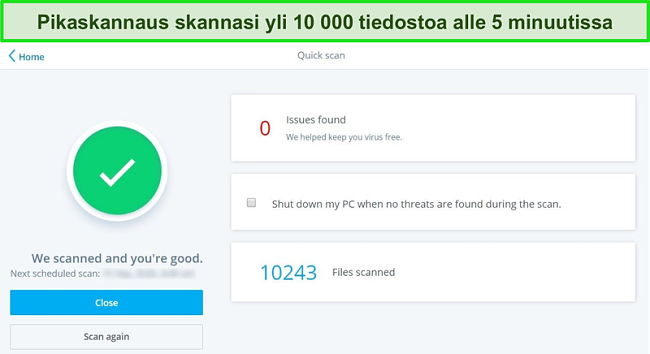
Testatessani McAfeeta iPhonella ja Android-puhelimella, skannaukseen kului molemmilla laitteilla alle 20 sekuntia. Vaikka kuumaltakaan laitteelta ei löytynyt ongelmia, McAfee muistutti minua päivittämään iPhoneni uusimpaan iOS-versioon.
Ilokseni karanteenitoiminto on lisätty Total Protectionin uusimpaan versioon edellisen arvosteluni jälkeen. Jos McAfee tunnistaa epäilyttävän tiedoston, se siirtää sen automaattisesti karanteeniin, jotta voit tarkistaa sen itsellesi sopivaan aikaan. Tämän jälkeen voit päättää, haluatko poistaa vai palauttaa tiedostot.
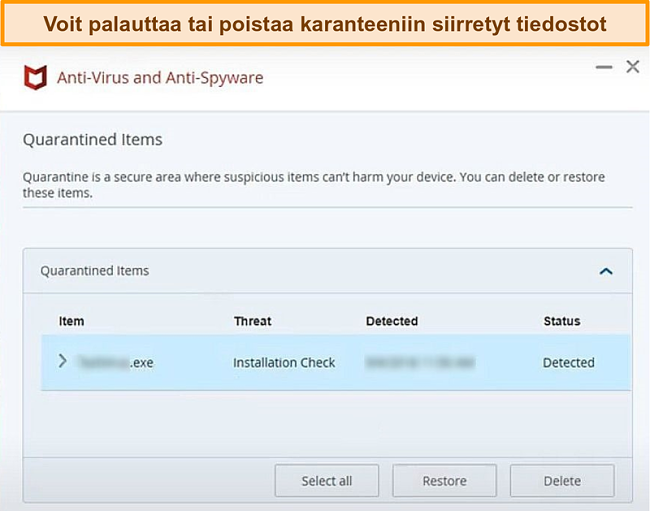
Poista haittaohjelmat McAfeella
Haittaohjelmasuoja – Suojaa kyberuhilta reaaliajassa
McAfee tunnistaa nollapäivähyökkäykset 100-prosenttisesti. Tämä on erittäin vaikuttava suoritus, sillä nollapäivähyökkäyksillä tarkoitetaan orastavia uhkia, jotka kohdistuvat käyttöjärjestelmien tunnettuihin haavoittuvuuksiin. McAfee käyttää edistynyttä Global Threat Intelligence -ohjelmistoa suojatakseen käyttäjää. Tämä pilvipohjainen ohjelmisto tutkii tunnettuja haittaohjelmia ja viruksia ennustaakseen, millaisia piirteitä uusilla kyberuhilla tulee olemaan.
Testeissäni McAfee merkitsi virheellisesti 8 turvallista tiedostoa haitallisiksi ja listasi ne, jotta pystyin tarkistamaan ne itse. Oman kokemukseni perusteella virheelliset merkinnät ovat yleisiä virustorjuntaohjelmien keskuudessa. Mielestäni väärät hälytykset ovat aina parempi vaihtoehto kuin vaarallisen tiedoston lipsahtaminen tunnistuksen läpi. Esimerkiksi markkinoiden suosituin palvelu, Norton, merkitsi samoissa testeissä 27 tiedostoa virheellisesti haitallisiksi.
Haittaohjelmasuoja on saatavilla vain Windowsilla ja Macille. iOS- ja Android-sovellukset puolestaan suojaavat käyttäjää virusskannerilla ja Safe Web -ominaisuudella. Haittaohjelmasuoja eroaa virusskannerista tavalla, jolla se suojaa laitetta. Haittaohjelmasuoja suojaa jatkuvasti uhilta surffaillessasi verkossa ja tarkistaa epäilyttävät tiedostot. Virusskanneri puolestaan tarkistaa vain, löytyykö laitteelta jo olemassa olevia uhkia.
WebAdvisor – Estää tietojen kalasteluhuijaukset ja cryptojacking-hyökkäykset
WebAdvisor on selainlaajennus, joka suojaa tietojen kalasteluyrityksiltä ja muilta huijauksilta. Se varoittaa haitallisista sivustoista ja latauksista ennen kuin käyttäjä klikkaa niitä. Laajennus sisältyy Total Protection -pakettiin, mutta voit myös ladata sen McAfeen kotisivuilta ilmaiseksi. Laajennuksen lataaminen oli nopeaa ja helppoa, mutta lataussivun löytäminen olikin vaikeampi tehtävä. Klikkasin “Turvallinen selain” -linkkiä, mutta se ohjasi minut ainoastaan sivulle, jossa kerrottiin, mitä WebAdvisor tekee. Sivulla ei ollut suoraa latauslinkkiä, ja löysinkin laajennuksen nopeammin googlettamalla.
Testasin Web Advisoria Googlessa hakemalla sivustoja termillä “BBC news”. Näin heti, mitkä sivustot oli merkitty turvallisiksi (esim. BBC Newsin Twitter-sivu), sillä niiden vieressä näkyi pieni vihreä kilpikuvake.
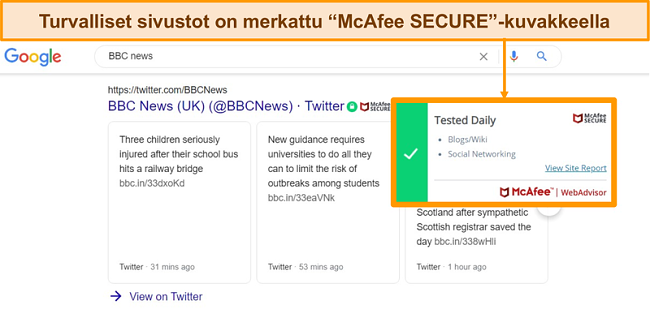
Huomasin kuitenkin, että kaikkien turvallisiksi tietämieni sivustojen vierestä ei löytynyt kilpikuvaketta. Se puuttui esimerkiksi BBC Newsin kotisivuilta. Tiedän, että tämä sivusto on turvallinen ja käyttää HTTPS:sää (salattu yhteysprotokolla, joka on HTTP:tä turvallisempi). McAfeen WebAdvisorin tietokannasta näyttäisi löytyvän vain vähän tarkistettuja sivustoja, joten se ei kykene tunnistamaan tarkasti kaikkia sivustoja. Vaikka kilpikuvake tuokin mielenrauhaa, mielestäni on hieman kummallista, että tietokannasta löytyy vain rajallinen määrä sivustoja.
Laajennus suojasi minua 99,8 %:n tarkkuudella haitallisilta URL-osoitteilta ja latauslinkeiltä testieni aikana. Vaikka tulos oli hyvä, se olisi voinut olla parempi. Esimerkiksi Norton 360 esti 100 % kaikista kyberuhista samoissa testeissä.
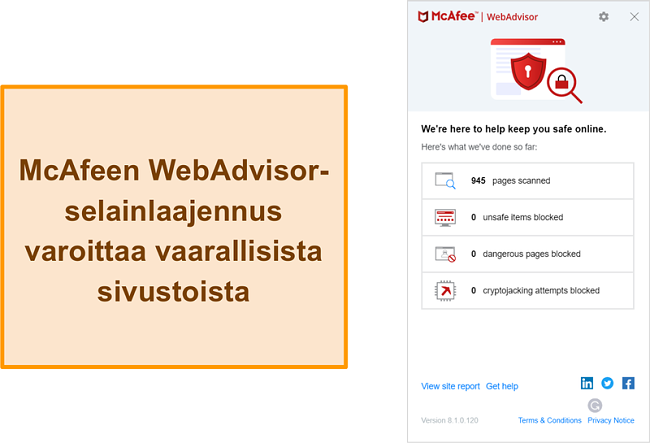
Minuun teki vaikutuksen myös se, että McAfeen WebAdvisor Chrome-laajennus estää automaattisesti cryptojacking-hyökkäykset. Cryptojacking-hyökkäyksellä tarkoitetaan haittaohjelmaa, joka pääsee laitteelle ei-turvallisten mobiilisovellusten ja hakkeroitujen sivustojen kautta. Tämän jälkeen se ryhtyy hyödyntämään laitetta louhiakseen kryptovaluuttoja, mikä syö suoritinta. WebAdvisor estää haitalliset komentosarjat, jolloin sivustot eivät voi asentaa laitteelle kryptovaluuttojen louhintaan tarkoitettuja haittaohjelmia.
WebAdvisor on saatavilla vain Windowsille (7, 8 ja 10). Se toimii Chromen, Firefoxin, Internet Explorerin ja Microsoft Edgen kanssa. Jos et käytä Windowsia, McAfee tarjoaa perustason suojaa tietojen kalasteluyrityksiltä. Se suodattaa roskapostit ja estää käyttäjää klikkaamasta epäilyttäviä linkkejä sähköposteissa. Toivon, että WebAdvisor tulisi saataville myös muille alustoille, sillä suojasta cryptojacking-hyökkäyksiä vastaan on hyötyä kaikille, ei ainoastaan Windows-käyttäjille.
Kokeile WebAdvisoria McAfeella
Ransom Guard – Suojaa laitetta kiristysohjelmien hyökkäyksiltä
Kiristysohjelmat ovat yksi tuottoisimmista, ja siksi myös suosituimmista, tavoista hyökätä laitteelle. Tässä hyökkäyksessä hakkeri pääsee käsiksi laitteelle ja lukitsee käyttäjän ulos. Käyttäjältä vaaditaan maksua, jotta hän pääsee taas käsiksi tärkeisiin tiedostoihinsa.
McAfeen Ransom Guard -ominaisuus valvoo, tapahtuuko laitteen tiedostoissa epäilyttäviä muutoksia. Se antaa varoituksen tunnistaessaan mahdollisen kiristys- tai vakoiluohjelman ja kertoo käyttäjälle, mitä hän voi tehdä estääkseen hyökkäyksen. Ominaisuus käyttää edistynyttä koneoppimista, maailmanlaajuisia haittaohjelmaresursseja ja tietokantoja uhkien tunnistamiseksi. Ransom Guard suojaa myös nollapäivähyökkäyksiltä.
Olin erittäin tyytyväinen siihen, miten hyvin Ransom Guard toimi. McAfee voisi kuitenkin vielä parantaa ominaisuutta tarjoamalla käyttäjille salattua, pilvipohjaista tallennustilaa Norton 360:n tapaan. Hakkerit eivät luonnollisesti voi estää pääsyä tiedostoihin, jos ne on tallennettu pilveen.
Suojattu palomuuri – Laajasti mukautettavissa halutun suojaustason saavuttamiseksi
McAfeen palomuuri teki minuun vaikutuksen, sillä se on erittäin laajasti mukautettavissa. Palomuurin sallittu lista on mielestäni erittäin hyödyllinen ominaisuus, sillä pystyin lisäämään listalle turvallisiksi tietämiäni sivustoja ja ohjelmia, mikä puolestaan auttaa optimoimaan skannauksia. Muita uniikkeja ominaisuuksia ovat mm. tunkeilijoiden tunnistus (varoittaa potentiaalisista hakkereista) ja kotiverkon suojaus (merkitsee epäilyttävät verkkoyhteydet).
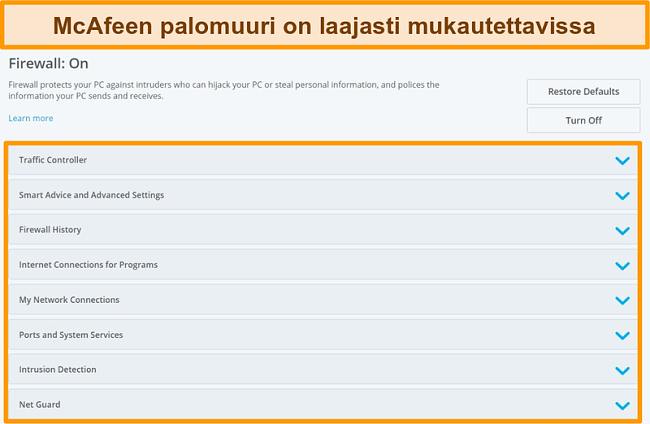
Jos haluat käyttöösi vain perinteisen palomuurin joutumatta säätämään asetuksia, voit jättää oletusasetukset käyttöön. Tämä sopii erityisesti aloitteleville käyttäjille, joiden voi olla vaikea ymmärtää kaikkia asetuksia.
Estä kyberhyökkäykset McAfeella
Järjestelmän suorituskyky – Minimaalinen vaikutus laitteen ja käyttöjärjestelmän nopeuteen
Pahimmassa skenaariossa virustorjuntaohjelma on niin hidas, että sen haluaa vain ottaa pois käytöstä. Olin kuitenkin erittäin tyytyväinen McAfeeseen. En huomannut laitteen hidastuvan, kun testasin palvelua Windowsilla, Macilla, iPhonella ja Androidilla. Annoin McAfeen pyöriä taustalla suorittaessani useita toimintoja; latasin ja poistin sovelluksia, siirsin tiedostoja tietokoneelta ulkoiselle kiintolevylle ja toisin päin, latasin isoja torrentteja ja katsoin live-striimejä netissä.
Näin minimaalisesti McAfee vaikutti järjestelmän suorituskykyyn Nortoniin ja TotalAV:hen verrattuna:
- Suositun sivuston avaaminen: Hidastui 5 % (Nortonilla 11 % ja TotalAV:llä 35 %)
- Tiedostojen kopiointi paikallisesti ja verkossa: Hidastui 0 % (Nortonilla 3 % ja TotalAV:llä 2 %)
- Tavallisten sovellusten avaaminen: Hidastui 11 % (Nortonilla 11 % ja TotalAV:llä 5 %)
McAfee teki vaikutuksen, sillä se hidasti toimintoja testeissä yhtä vähän tai jopa vähemmän kuin alan johtavat palvelut.
Ominaisuudet
Virustorjunnan lisäksi McAfeen Total Protection -paketti sisältää lukuisia lisäominaisuuksia. Nämä on suunniteltu turvallisuuden parantamiseksi ja suorituskyvyn optimoimiseksi, jotta voit nauttia nopeammasta ja miellyttävämmästä käyttökokemuksesta surffaillessasi netissä.
Samat lisäominaisuudet sisältyvät alan parhaiden virustorjuntaohjelmien katalogiin. Sekä Norton että TotalAV sisältävät salasanapankin, lapsilukon ja työkaluja suorituskyvyn optimointiin. Siinä missä TotalAV ja Norton tarjoavat lisäominaisuutensa kaikille alustoille, McAfee tuotti pettymyksen, sillä osa työkaluista on saatavilla vain Windowsille tai niiden käyttö on rajoitettu vain yhdysvaltalaisille käyttäjille.
Haavoittuvuus-skanneri – Päivittää automaattisesti ohjelmistot puolestasi
Haavoittuvuus-skanneri tarkistaa, että laitteen käyttöjärjestelmä ja asennetut ohjelmat on päivitetty ajan tasalle. Tämä pienentää riskiä joutumasta haavoittuvuuksia hyväksikäyttävien hakkereiden uhriksi. Skannerin nopeus teki vaikutuksen – se tarkisti Windowsin ja kaikki asennetut ohjelmat alle kolmessa minuutissa. Kun skanneri löytää päivityksen, se antaa myös arvion siitä, kuinka tärkeää kyseinen sovellus on pitää ajan tasalla.
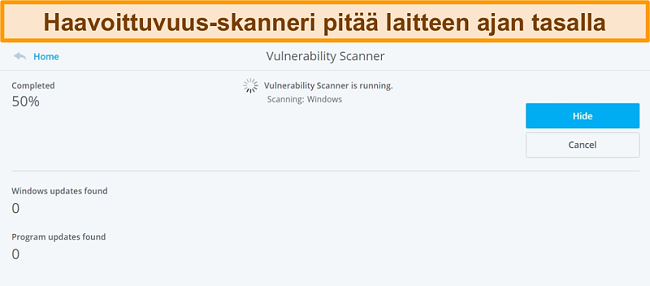
Skannaus suoritetaan automaattisesti ilman erillistä pyyntöä joka toinen viikko. Voit myös määrittää sen suoritettavaksi viikoittain, kuukausittain tai kaksi kertaa kuukaudessa. Sinun ei tarvitse tarkistaa päivityksiä manuaalisesti, sillä McAfee asentaa ne automaattisesti.
Ainut haavoittuvuus-skanneriin liittyvä varjopuoli oli, että sitä ei oltu merkitty selkeästi sovellukseen. Löysin sen vasta klikattuani koontinäytöltä “Päivitä sovellukset”-linkkiä. Huomasin myös, että monet muutkin McAfeen ominaisuuksista on nimetty hieman epäselvästi.
Kotiverkko – Valvo ulkopuolisia yhteyksiä etänä
Mc Afeen Home Network -sovelluksen avulla voit hallita laitteen yhteyksiä ja turvallisuutta yhden sovelluksen kautta. Tästä on hyötyä etenkin, jos sinulla on useita laitteita, jotka vaativat suojausta.
Tämän sovelluksen avulla voit hallita laitteen turvallisuutta, nähdä yleiskuvan verkosta sekä korjata ohjelmistojen haavoittuvuuksia. Se antaa yksityiskohtaisen raportin siitä, mitkä laitteet kaipaavat päivitystä sekä valvoo verkkoon saapuvia yhteyksiä. Näihin lukeutuvat ei-toivotut yhteydet, kuten hakkerit, jotka yrittävät päästä käsiksi laitteeseen, kun lataat torrentteja tai käytät P2P-verkkoja.
Home Network oli mielestäni näppärä ratkaisu yhteyksien valvomisen ja ohjelmistojen päivittämiseen etänä. Minun ei tarvinnut olla tietokoneeni ääressä pitääkseni ohjelmistot ajan tasalla, vaan pystyin tekemään tarvittavat päivitykset iPhone-sovelluksen kautta työpäivän aikana.
Shredder-työkalu – Poista turvallisesti ja pysyvästi ei-toivotut tiedostot
Kun poistat tiedoston manuaalisesti, sitä ei poisteta kokonaan laitteelta. Oikeiden työkalujen avulla hakkeri voi palauttaa arkaluonteiset tiedostot. McAfeen Shredder-työkalu tuhoaa tiedostot, jolloin niiden palauttaminen on mahdotonta. Se toimii perinteisen paperisilppurin tapaan, joka tuhoaa arkaluonteiset asiakirjat. Jos sinulla on arkaluonteisia tai yksityisiä digitaalisia tiedostoja, voit poistaa ne pysyvästi tämän työkalun avulla.
Mielestäni oli erittäin kätevää, että McAfee voi tuhota kaiken sisällön roskakorista, väliaikaisista verkkotiedostoista tai ulkoiselta kiintolevyltä (kuten USB-muistitikulta tai varmuuskopioasemalta).
Valittavana on seuraavat vaihtoehdot: Basic Shred (nopein vaihtoehto, joka tuhoaa tiedostot kahdesti), Safe Shred (tuhoaa tiedostot viisi kertaa) tai Complete Shred (tuhoaa tiedostot 10 kertaa varmistaakseen, että niiden palauttaminen on täysin mahdotonta).
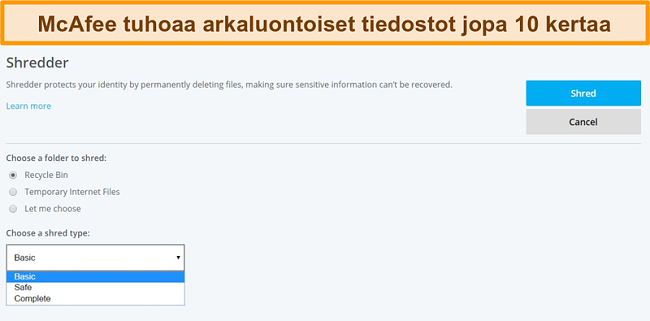
QuickClean – Poistaa ei-toivot tiedostot estääkseen verkkoseurannan
QuickClean tarjoaa helpon tavan päästä eroon evästeistä, väliaikaisista tiedostoista, sivuhistoriasta ja monista muista. Poistamalla nämä tiedostot laitteeltasi, voit varmistaa ettei toimintaasi verkossa seurata. Voit jopa määrittää roskakorin ja poistettujen sähköpostiviestien kansion tyhjennettäväksi säännöllisesti, jotta tarpeettomat tiedostot eivät vie turhaan tilaa laitteelta.
Testatessani QuickClean-ominaisuutta se tarkisti ja poisti tuhansia tarpeettomia tiedostoja (kuten evästeet, träkkerit ja roskakorissa olevat tiedostot). En huomannut eroa laitteen nopeudessa ennen ja jälkeen puhdistuksen, mutta QuickClean vapautti tietokoneeltani tilaa lähes 400 Mb. Tämä osoittaa, miten helposti träkkerit ja evästeet voivat pysyä huomaamattomina laitteella.
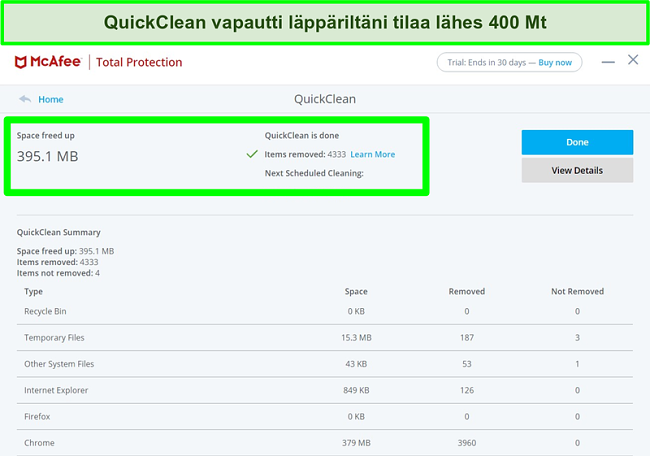
App- ja Web Boost – Parantaa laitteen suorituskykyä ja tekee surffailusta sujuvampaa
McAfeen App Boost ja Web Boost -ominaisuudet paransivat merkittävästi Windows-läppärini suorituskykyä. App Boost tunnistaa käynnissä olevat sovellukset sekä mitkä niistä vaativat eniten resursseja toimiakseen nopeasti. Se valvoo myös usein käytettyjä ohjelmia ja määrittää niille resursseja auttaakseen niitä avautumaan ja latautumaan nopeammin. App Boostin ollessa käytössä selaimeni oli responsiivisempi ja viestintäsovellukset (kuten Slack) latautuivat useita sekunteja nopeammin kuin tavallisesti.
Web Boost -ominaisuus nopeuttaa surffailua pysäyttämällä automaattisesti toistettavat videomainokset. Yllätyksekseni selaimen nopeus ja akun kesto paranivat merkittävästi, kun otin ominaisuuden käyttöön. Ainoana varjopuolena on, että Web Boost on saatavilla vain Chrome-laajennuksena Windows 8:lle ja 10:lle.
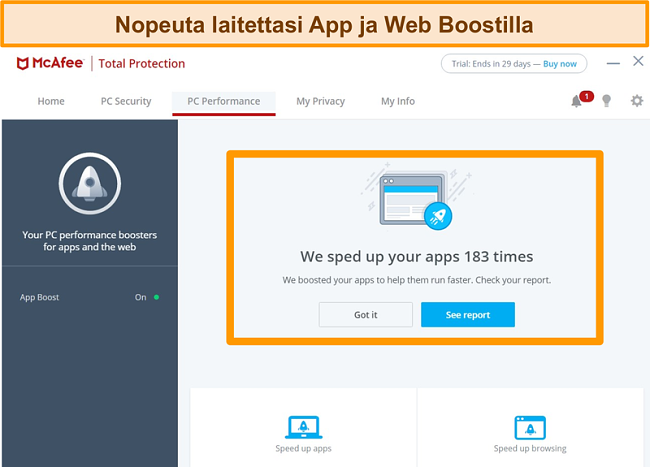
True Key – Salasanan hallinta, turvalliset muistiinpanot ja digitaalinen lompakko
McAfeen True Key sisältää salasanan hallintapalvelun, muistiinpanojen säilytystyökalun ja lompakon. Voit ladata sen erillisenä sovelluksena (saatavilla Windowsille, Macille, Androidille ja iOS:lle) tai selainlaajennuksena (toimii Google Chromella, Mozilla Firefoxilla ja Microsoft Edgellä).
Salasanapankkiin voi tallentaa vain 15 salasanaa ilmaiseksi, mutta voit päivittää rajattomaan tallennustilaan tilaamalla maksullisen True Key -tilin. Olin hieman pettynyt tähän, sillä esimerkiksi Norton 360:n ja TotalAV:n salasanapankkeihin voi tallentaa rajattoman määrän salasanoja ilman lisäkustannuksia.
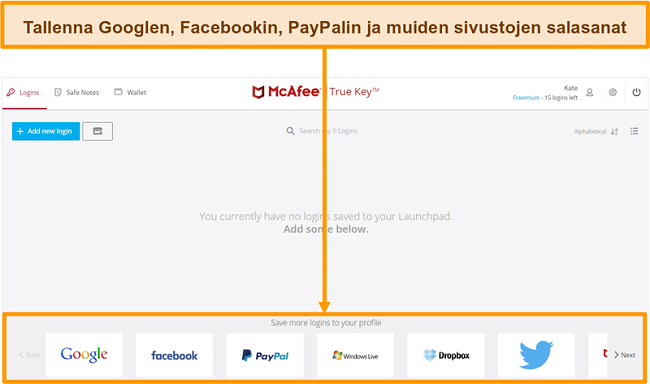
Safe Notes -ominaisuutta ja digitaalista lompakkoa ei ole kuitenkaan onneksi rajoitettu. Testatessani True Keytä lisäsin Safe Notesiin muutamia tuoteavaimia ja lukkoyhdistelmiä. Tallensin luottokorttini tiedot, ajokorttini numeron ja jopa henkilötunnukseni digitaaliseen lompakkoon. Kaikki tiedot salataan turvallisesti 256-bittisellä AES-salauksella. Tämä on erittäin turvallinen salausmenetelmä, jota käytetään armeijoissa ja hallituksissa maailmanlaajuisesti.
Suojaa yksityisyytesi McAfeella
Safe Family -lapsilukko – Valvoo ja suojaa perheen laitteita
Safe Family -lapsilukko on saatavilla Windowsille, Macille, Androidille ja iOS:lle. Sinun tulee ladata erillinen sovellus hallitaksesi sitä omalla laitteellasi. Tiedosto on kooltaan alle 350 Mt ja se on nopea asentaa. Lisäksi sinun tulee ladata sovellus lapsesi laitteelle.
Kun sovellus on asennettu, voit estää epäsopivat tai haitalliset sivustot etänä, valvoa selaushistoriaa, seurata laitteen sijaintia sekä rajoittaa netissä vietettävää aikaa.
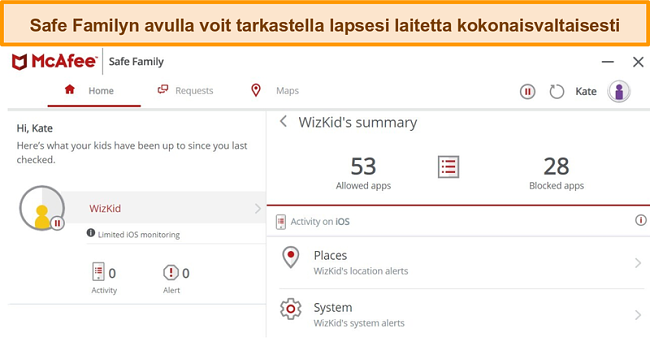
Safe Connect VPN – Hyvä perussurffailuun, mutta nopeudet ovat hitaita
McAfeen Safe Connect VPN salaa verkkoyhteyden ja piilottaa käyttäjän todellisen sijainnin, selaushistorian ja henkilötiedot. Tästä on erityisesti hyötyä, kun shoppailet netissä tai käytät verkkopankkeja. Voit myös muodostaa turvallisesti yhteyden julkisiin wifi-verkkoihin, jotka ovat erittäin epäturvallisia ja suosittuja hakkereiden keskuudessa.
Tein useita IP-vuototestejä tarkistaakseni, näkyvätkö tietoni verkossa. McAfee suojasi onnistuneesti kaikki yhteydet, eikä se vuotanut tietojani.
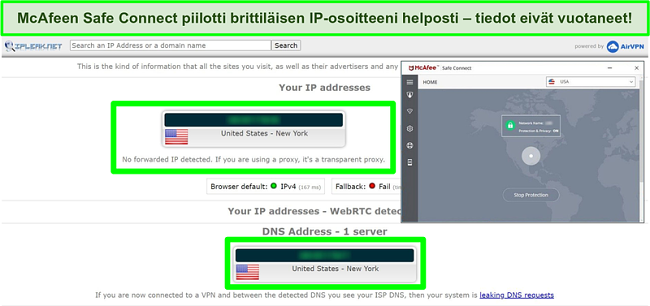
Valitettavasti yhteysnopeudet olivat erittäin hitaita. En voinut katsoa edes paikallista Netflixiä ilman puskurointia ja pätkivää videota. Kokeilin myös päästä käsiksi Netflixin ja Disney+:n muiden maiden versioihin, mutta se ei onnistunut. Netflix tunnisti minun käyttävän VPN:ää ja esti pääsyn kirjastoon. Hitaat nopeudet tekevät Safe Connectista myös huonon vaihtoehdon torrenttien lataamiseen.
Safe Connect sisältyy McAfeen virustorjuntapaketteihin, jos valitset automaattisesti uusittavan tilauksen. Muussa tapauksessa voit käyttää VPN:ää vain, jos ostat sen erikseen. Kun otetaan huomioon palvelun hitaus, suosittelen valitsemaan jonkin parhaista virustorjuntaohjelmista, kuten Norton 360:n. Norton 360:n VPN päihitti heittämällä kilpailijansa testeissä.
Identiteettivarkaussuoja (Vain USA) – Varoittaa, jos henkilötietosi ovat päässeet vuotamaan pimeään verkkoon
Identiteettivarkaussuoja lähettää sähköpostiin varoituksen, jos henkilötietosi on hakkeroitu tai vuodettu pimeään verkkoon. Näihin tietoihin lukeutuvat mm. sähköpostiosoite, henkilötunnus sekä pankkitilin, luotto- ja pankkikorttien, ajokortin ja passin tiedot.
Valitettavasti identiteettivarkaussuoja on saatavilla vain USA:ssa.
Käytön helppous
McAfee on yhteensopiva Windowsin (11, 10 ja 8.1), Macin (10.12 tai uudempi), Androidin (7 tai uudempi) ja iOS:n (13 tai uudempi) kanssa. Mielestäni McAfeen virustorjuntaohjelma oli erittäin helppokäyttöinen. Asensin kaikki sovellukset eri laitteille alle 10 minuutissa. McAfeen sovellukset on käännetty myös useille kielille, suomi mukaan luettuna.
Sovelluksen käyttöliittymä oli käyttäjäystävällinen, joskin olisin toivonut että ominaisuudet olisi nimetty selkeämmin. En esimerkiksi löytänyt WebAdvisor-ominaisuutta sovelluksesta ja jouduin etsimään apua McAfeen tukisivuilta löytääkseni sen. Lopulta se löytyi koontinäytöltä “Suojaa minua verkossa” -painikkeen takaa. Sama pätee myös muihin toimintoihin, kuten haavoittuvuus-skanneriin (“Päivitä sovellukseni”) ja QuickCleaniin (“Poista evästeet ja seurantaevästeet”).
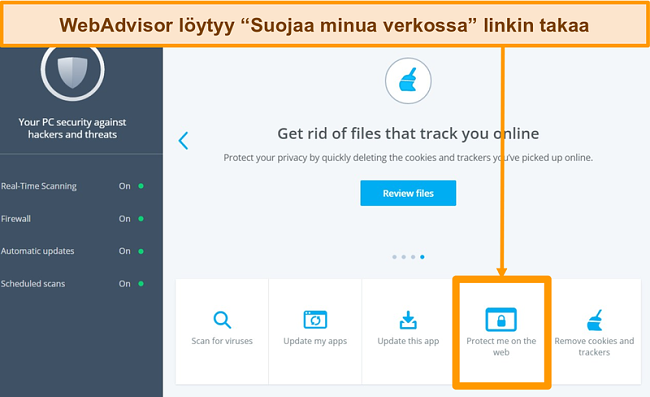
Lisäksi mielestäni oli epäkäytännöllistä, että ajastetut skannaukset asetettiin oletuksena suoritettaviksi neljältä aamuyöstä. Mikään laitteistani ei ole päällä tähän aikaan, sillä olen nukkumassa. Koska laitteeni ei ollut päällä ajastettuna skannausajankohtana, McAfee käynnisti skannauksen automaattisesti laitteen käynnistymisen yhteydessä.
Tietokoneohjelmat – Perusteellinen virustorjuntaohjelma Windowsille ja Macille
McAfee keskittyy ensisijaisesti PC:isiin, joten Windows-ohjelmasta löytyy eniten mukautettavia asetuksia ja lisäominaisuuksia. Ohjelma on helppo asentaa ja pääset sen kautta käsiksi kaikkiin McAfeen ominaisuuksiin – virustorjuntaan, lapsilukkoon, identiteettivarkaussuojaan jne.
WebAdvisor-selainlaajennuksen kaltaiset ominaisuudet ovat erinomaisia lisäosia Windowsille, joskin jäin toivomaan, että ne tulisivat saataville myös muille alustoille. Olin myös tyytyväinen siihen, että pystyin lataamaan ohjelmiston, asentamaan sen ja suorittamaan pikaskannauksen Windows-läppärillä alle 10 minuutissa.
Mac-ohjelma tarjoaa tehokasta suojaa viruksilta, mutta siinä on vähemmän ominaisuuksia. Palomuuri, mukautettavat skannaukset ja perusteellinen haittaohjelmasuoja pitävät käyttäjän turvassa nollapäivähyökkäyksiltä, jotka kohdistuvat MacOS:n haavoittuvuuksiin. Tämä sanottuna jäin harmittelemaan App ja Web Boostin, WebAdvisorin ja Safe Familyn puuttumista ohjelmasta.
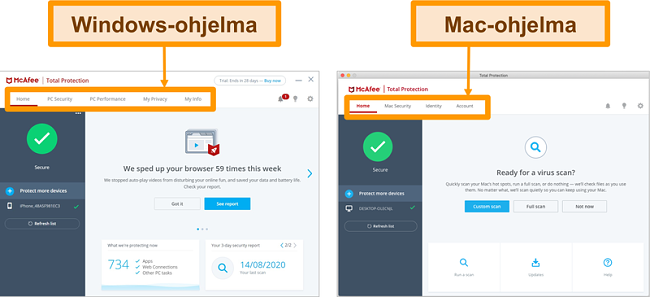
Pidin kaikissa sovelluksissa siitä, että säästyin ärsyttäviltä ponnahdusikkunoilta. Jotkut virustorjuntaohjelmat näyttävät ponnahdusikkunoissa tietoja skannauksen edistymisestä tai muista taustaprosesseista. Ainoat McAfeelta saamani ilmoitukset koskivat epäilyttäviä tiedostoja tai potentiaalisia haittaohjelmia, jotka vaativat välitöntä huomiota.
Mobiilisovellukset – Android-versio on hieman parempi iOS-sovellukseen verrattuna
Molemmat sovellukset olivat mielestäni hyviä, mutta McAfeen Android-sovellus sisältää enemmän suojausominaisuuksia iOS-versioon verrattuna. Tämä pätee useimpiin virustorjuntasovelluksiin, yksinomaan iOS:lle tarkoitettuja palveluita, kuten Aviran Mobile Securitya, lukuun ottamatta.
Kumpikaan McAfeen mobiilisovellus ei tarjoa reaaliaikaista suojaa tietokoneversioiden tapaan. Tämä on kuitenkin ymmärrettävää, sillä useimmat mobiililaitteiden haittaohjelmat asentuvat ladattujen sovellusten kautta. McAfeen sovellus on kuitenkin hyödyllinen, sillä se parantaa turvallisuutta ja suorituskykyä.
Android-sovelluksella voi:
- Optimoida laitteen suorituskyvyn
- Seurata ja suojata puhelinta varkaudenesto-ominaisuuksilla sekä lukita arkaluontoiset sovellukset.
- Saada asiakastukea 24/7 puhelimitse
- Käyttää skannereita tarkistaaksesi laitteen olemassa olevien haittaohjelmien varalta sekä suojata langattoman verkkoyhteyden
- Salata tiedot WiFI Guard VPN:llä aina, kun muodostat yhteyden Internetiin (myös julkisissa wifi-verkoissa).
iOS-sovellus ei sisällä yhtä paljon ominaisuuksia, mutta se tarjoaa tehokasta suojaa ja on erittäin kevyt (alle 59 Mt!). Voit myös käyttää mediapankkia tallentaaksesi arkaluonteisia tiedostoja, skannata järjestelmän ja wifi-verkon uhkien varalta sekä suojautua haitallisilta sivustoilta Safe Web -ominaisuuden avulla.
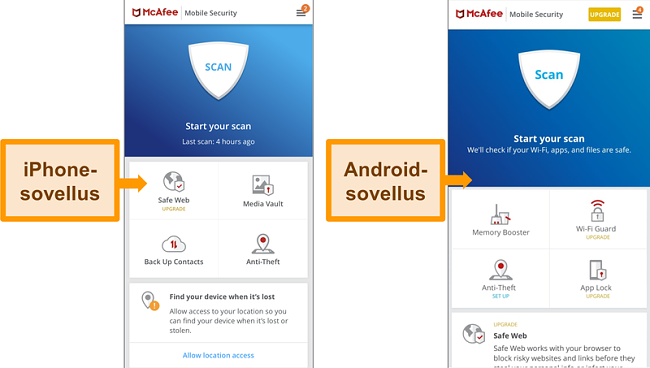
Android- ja iOS-sovellukset käyttävät samaa selkeää käyttöliittymää. Mielestäni mobiilisovellukset olivat jopa helppokäyttöisempiä tietokoneversioon verrattuna. Suosittelen lataamaan sovellukset Androidille ja iOS:lle tämän linkin kautta sovelluskauppojen sijaan. Jos lataat sovellukset kaupasta, et voi hyödyntää tavallista rahat takaisin -takuuta, vaan joudut käymään läpi sovelluskaupan pitkän ja hankalan hyvitysprosessin.
Asiakastuki
Voit saada asiakastukea McAfeelta puhelimitse, chatissa tai foorumin kautta. Etenkin puhelintuki ja foorumi tekivät minuun vaikutuksen, sillä ne auttoivat ratkaisemaan ongelmani nopeasti. Live-chat tuotti pienoisen pettymyksen, sillä odotusajat olivat pitkiä ja asiakaspalvelijasta ei ollut juurikaan apua.
McAfeella on myös virtuaalinen assistentti, joka voi vastata peruskysymyksiin. Käytin sitä selvittääkseni, miten voin asentaa McAfeen selainlaajennukset, ja se toimi hyvin. Jos virtuaaliassistentti ei osaa vastata kysymykseesi, sinut ohjataan oikealle asiakaspalvelijalle.
Live-chat – Hidas, asiakaspalvelijoista ei apua
Otin yhteyttä asiakaspalveluun live-chatissa, kun kohtasin teknisiä vaikeuksia Web Boost -selainlaajennuksen kanssa. En onnistunut lisäämään laajennukseen sivustoja, joiden halusin toistavan videot automaattisesti ilman, että McAfee estää ne. Olin pettynyt siihen, kuinka kauan ongelman ratkaisemisessa kesti.
Odotin 18 minuuttia ennen kuin pääsin keskustelemaan asiakaspalvelijan kanssa, ja jouduin muotoilemaan kysymykseni uudelleen useita kertoja. Annoin asiakaspalvelijalle etäpääsyn tietokoneeseeni, jolloin hän otti virustorjunnan ja palomuurin pois käytöstä. Kumpikaan ei liittynyt ongelmaani mitenkään. Kysyttyäni, miten tämä muka ratkaisisi ongelmani, asiakaspalvelija kertoi minulle, ettei Web Boostin sallitulle listalle voi lisätä sivustoja, vaan niitä voi ainoastaan poistaa. Ongelman ratkaisuun meni yhteensä 40 minuuttia.
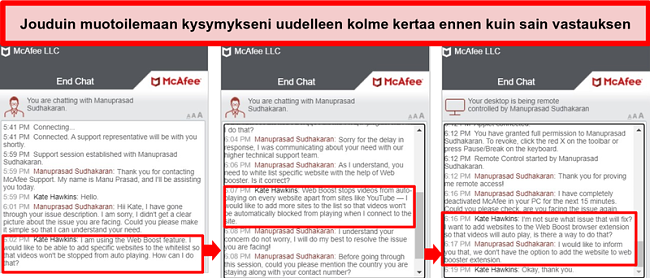
Puhelintuki – Paras ja nopein tapa ottaa yhteyttä McAfeeseen
McAfeen puhelintuki osasi vastata teknisiin kysymyksiin. Et löydä puhelinnumeroa palvelun kotisivuilta. Sinun tulee ensin antaa yhteystietosi (nimi, sähköpostiosoite ja puhelinnumero) kotisivuilla. Pidin tästä, sillä en joutunut soittamaan asiakaspalveluun itse ja odottamaan vuoroani pidossa.
McAfeen asiakaspalvelija soitti minulle alle 10 minuutissa jätettyäni soittopyynnön. Kysyin asiakaspalvelijalta, voiko Web Boostin sallitulle listalle lisätä sivustoja, ja hän vahvisti muutamassa sekunnissa, ettei tämä ole mahdollista. Asiakaspalvelija kertoi, että voin ottaa automaattisesti toistettavat videot pois käytöstä ja neuvoi minulle, mistä löydän oikeat asetukset. Lisäksi asiakaspalvelija suositteli, ettei ominaisuutta kannata ottaa pois käytöstä, sillä se voi hidastaa surffailua.
Puhelu kesti alle 5 minuuttia – huomattavasti vähemmän live-chatin 40 minuuttiin verrattuna. Soittaminen on ilmaista, ja puheluihin vastataan 24/7. Jos haluat saada vastauksen nopeasti, suosittelen ottamaan yhteyttä asiakastukeen puhelimitse.
Foorumi – Erinomainen tapa löytää vastauksia kiireettömiin ongelmiin
Jos uskot, että kysymyksesi on mietityttänyt myös muita käyttäjiä, voit tarkistaa McAfeen yhteisöfoorumeilta, löytyisikö siihen vastaus sieltä. Foorumi on saatavilla 14 eri kielellä, mm. venäjäksi, espanjaksi, italiaksi, ranskaksi ja saksaksi. Voit lähettää kysymyksen, johon muut käyttäjät, moderaattorit tai McAfeen työntekijät voivat vastata.
Käyttääksesi foorumia sinun tulee luoda käyttäjätili antamalla nimesi ja sähköpostiosoitteesi. Vahvistettuani sähköpostini pääsin keskustelemaan parissa minuutissa. Kysyin jälleen lisätietoja Web Boost -ominaisuudesta ja sain vastauksen kolmen päivän kuluttua. Vahvistettu moderaattori antoi minulle saman vastauksen kuin puhelintuki. Olin erittäin tyytyväinen siihen, miten ammattitaitoista apua tämän yksinkertaisen kanavan kautta voi saada.
Hinta
Valittavana on neljä eri pakettia: Basic (1 laite), Plus (5 laitetta), Premium (10 laitetta) ja Ultimate (rajaton määrä laitteita). Jokainen paketti sisältää kaikki tärkeimmät virustorjuntaominaisuudet, kuten reaaliaikainen suojaus, palomuuri ja WebAdvisor. Paketit eroavat toisistaan pääosin suojattavien laitteiden määrällä, joskin tietyt ominaisuudet (esim. lapsilukko) ovat saatavilla vain tietyissä paketeissa.
Jokainen paketti sisältää 30 päivän ilmaisen kokeilujakson ja rahat takaisin -takuun. McAfee tarjoaa isoja alennuksia ensimmäisen vuoden ajaksi sekä lukuisia etuja, jos valitset automaattisesti uusittavan tilauksen. Mielestäni automaattisesti uusittavan tilauksen tekeminen kannattaa, etenkin kun sen peruuttaminen on niin helppoa. Jos tilaat automaattisesti uusittavan tilauksen, saat ilmaiseksi VPN:n ja identiteettivarkaussuojan (vain USA:n käyttäjät) sekä jopa 60 päivän pituisen rahat takaisin -takuun.
Mielestäni palvelu ei ole kuitenkaan enää hintansa arvoinen ensimmäisen vuoden jälkeen, sillä joudut maksamaan lähes kaksinkertaisen hinnan. Vaikka se on edullisempi kuin TotalAV:n uusittava tilaus, et saa käyttöösi läheskään yhtä paljon lisäominaisuuksia. Jos haluat lopettaa palvelun käyttämisen ennen hinnan tuplaantumista, suosittelen merkkaamaan kalenteriin päivämäärän, jolloin ensimmäinen vuosi tulee täyteen.
Yhden laitteen paketti – Edullisin hinta, mutta voit suojata vain yhden laitteen
McAfeen Yksilöllinen-paketti on kaikkein edullisin vaihtoehto. Se sisältää seuraavat ominaisuudet:
- Yhden laitteen suojaus
- Perusteellinen suoja haitta- ja kiristysohjelmilta
- Reaaliaikainen suojaus
- Home Security Network palomuurin suojaamiseksi ja hakkereiden estämiseksi
- Safe Web Browsing haitallisten sivustojen suodattamiseksi
- Suojaa tietojen kalasteluyrityksiltä ja huijauksilta
- Laitteen optimointityökalut
- Salasanan hallinta
- Asiakastukea puhelimitse, live-chatissa, sähköpostilla ja foorumissa
Hinta ei ole yhtään hassumpi, ja se on verrattavissa Nortonin yksinkertaisimman 360-paketin hintaan. Lisäksi saat käyttöösi mukavan valikoiman erilaisia ominaisuuksia.
Voit kuitenkin suojata vain yhden laitteen. Useimmat meistä käyttävät useampia laitteita päivittäin (älypuhelimet ja läppäri/tietokone), ja monet käyttäjät haluavat myös jakaa tilauksensa koko perheen kanssa. Tästä syystä Yksilöllinen-paketti on kehno valinta kokonaisvaltaisen virustorjunnan kannalta.
Monen laitteen suojaus – Hyvä hinta-laatusuhde, suojaa jopa 5 laitetta
Tämä on erittäin hyvä paketti, sillä se tarjoaa perusteellista suojaa yhdelle tai kahdelle käyttäjälle. Paketti sisältää kaikki Yksilöllisen paketin ominaisuudet, ja voit suojata sillä jopa viisi laitetta. Jos asut Yhdysvalloissa ja teet automaattisesti uusittavan tilauksen, saat myös nauttia identiteettivarkaussuojasta.
Hinta on kuitenkin vain hieman edullisempi Family-pakettiin verrattuna, joka suojaa kaksinkertaisen määrän laitteita.
Family-paketti – Paras hinta-laatusuhde, suojaa jopa 10 laitetta
Mielestäni Family-paketti tarjoaa eniten vastinetta rahoille. Se on vain hieman kalliimpi Monen laitteen suojaus -pakettiin verrattuna. Se sisältää kaikki samat ominaisuudet, mutta voit suojata viiden laitteen sijaan 10 laitetta sekä saat käyttöösi Safe Family -lapsilukko-ominaisuuden.
Unlimited-paketti – Premium-paketti yli 10 laitteelle
Unlimited-paketti sisältää kaikki muiden pakettien ominaisuudet, mutta voit suojata rajattoman määrän laitteita. Jos sinulla on pieni yritys tai haluat suojata yli 10 laitetta, harkitse Unlimited-pakettia.
Paketti on kaikkein kallein, mutta se sisältää kaikki McAfeen ominaisuudet, joita voi käyttää niin monella laitteella kuin haluaa. Se on vain hieman kalliimpi Family-pakettiin verrattuna ensimmäisen vuoden ajalta, mutta pidä mielessä, että hinta tuplaantuu tämän jälkeen.
Suojaa kaikki laitteet McAfeella
30 päivän ilmainen kokeilujakso
Kaikki uudet asiakkaat saavat nauttia Unlimited-paketin 30 päivän ilmaisesta kokeilujaksosta, jolla voi suojata 10 laitetta kokeilujakson aikana. Kun 30 päivän ilmainen kokeilujakso päättyy, sinua pyydetään tekemään maksullinen tilaus, jos haluat jatkaa palvelun käyttöä.
Jos haluat käyttää McAfeeta ilmaiseksi vielä 60 päivän ajan, se onnistuu helposti hyödyntämällä 60 päivän rahat takaisin -takuuta. Kokeileminen on riskitöntä, ja saat täyden maksunpalautuksen helposti, kuten alla olevasta esimerkistä näkyy.
60 päivän rahat takaisin -takuu
McAfee tarjoaa 60 päivän rahat takaisin -takuun, jos teet automaattisesti uusittavan tilauksen. Saat helposti rahasi takaisin, jos palvelu ei syystä tai toisesta sovikaan sinulle.
Halusin varmistaa, että hyvityksen saaminen onnistuu ongelmitta. Testasin tyytyväisyystakuuta tilaamalla Total Protection -paketin, ja käytin McAfeeta päivittäin 28 päivän ajan. Otin tämän jälkeen yhteyttä asiakastukeen McAfeen kotisivujen kautta. Klikattuani “Pyydä hyvitystä”-linkkiä, minua pyydettiin antamaan syy tilauksen peruuttamiselle. Valitsin vaihtoehdon “Muu”, enkä joutunut selittelemään päätöstäni tarkemmin.
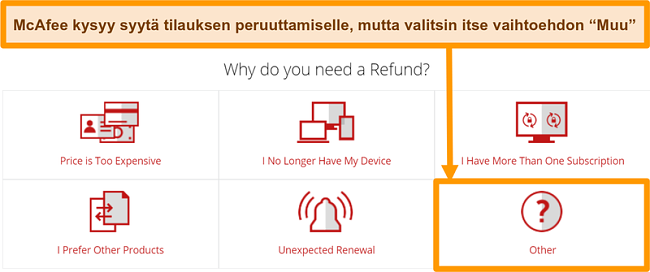
Tämän jälkeen minua pyydettiin antamaan yhteystietoni, jotta asiakaspalvelija voisi soittaa minulle. En joutunut odottamaan puhelua 10 minuuttia kauempaa, ja pääsin keskustelemaan ystävällisen ja avuliaan asiakaspalvelijan kanssa. Vahvistin, että haluan peruuttaa tilauksen, jolloin asiakaspalvelija käsitteli hyvityspyyntöni. Sain rahani takaisin seitsemässä arkipäivässä.
Hyvitysprosessi oli hieman monimutkaisempi muihin virustorjuntapalveluihin verrattuna. Esimerkiksi Nortonilta voi pyytää hyvistä 24/7 palvelevan live-chatin kautta. Yleisesti ottaen hyvityksen saaminen oli kuitenkin helppoa. Lisäksi voit keskustella asiakaspalvelijan kanssa suomeksi.
Lopullinen Tuomio
McAfee on toiminut markkinoilla jo pitkään, joten suhtauduin hieman skeptisesti siihen, kuinka hyvin se suoriutuu nykyään. Perusteelliset testini osoittivat kuitenkin, että McAfee Total Protection on tehokas virustorjuntaohjelma Windowsille, Macille, Androidille ja iOS:lle. Se ei hidastunut järjestelmääni, ja pystyin jopa parantamaan laitteen nopeutta McAfeen suorituskyvyn optimointityökaluilla.
McAfeella ei ole yhtä paljon uniikkeja ominaisuuksia kuin Norton 360:llä tai TotalAV:llä, kuten salattu pilvitallennustila tai tietomurtotestit. Total Protection on kuitenkin kohtuullisen hintainen näin vahvaksi virustorjuntaohjelmaksi, etenkin jos valitset paketin, jolla voi suojata yli viisi laitetta. Voit nauttia monista perusominaisuuksista, kuten salasanapankista, ”tiedostosilppurista” ja suorituskyvyn optimointityökaluista.
Lyhyesti tiivistettynä McAfee Total Protection on tehokas virustorjuntaohjelma, joka on tehokkaampi ja helppokäyttöisempi moniin kilpaileviin palveluihin verrattuna. Sinun ei tarvitse kuitenkaan vain luottaa minun sanaani – voit kokeilla McAfeeta itse ilmaisen kokeilujakson ja 60 päivän rahat takaisin -takuun avulla. Testatessani tyytyväisyystakuuta itse, sain rahat takaisin tilille seitsemän päivän kuluttua.
FAQ: McAfee Antivirus
Onko McAfeesta ilmaisversiota?
Vaikka saatavilla ei ole ilmaisversiota, voit käyttää McAfee Total Protectionia ilmaiseksi 30 päivän ajan. Kyseessä on 30 päivän ilmainen kokeilujakso, etkä joudu antamaan maksutietoja sen lunastamiseksi. Lisäksi voit jatkaa Total Protectionin käyttöä rahat takaisin -takuun avulla ilmaisen kokeilujakson umpeuduttua. Hyvitysprosessi oli mielestäni erittäin suoraviivainen – sain rahani takaisin ottamalla yhteyttä asiakastukeen.
Suojaako McAfee haittaohjelmilta?
Kyllä, McAfee Total Protection suojaa haittaohjelmilta. Näihin lukeutuvat virukset, kiristysohjelmat, vakoiluohjelmat, tietojen kalasteluhuijaukset ja paljon muuta. Testeissäni McAfee tunnisti ja esti 100 % kaikista olemassa olevista ja uusista uhista reaaliajassa.
Toimiiko McAfee Windowsilla, Macilla, iPhonella tai Androidilla?
Kyllä, McAfeella on erilliset sovellukset Windowsille, Androidille, Macille ja iOS:lle. McAfee on suunniteltu ensisijaisesti Windowsille, jolle se tarjoaa lukuisia mukautusvaihtoehtoja. Voit muokata virustorjuntaa, optimoida laitteen suorituskyvyn ja suojata arkaluontoisia tietoja. Lisäksi haittaohjelmien tunnistusaste on 100 % Windowsilla, mikä on vaikuttava saavutus.
McAfeen Mac-ohjelma on hyvä – se suojaa nollapäivähyökkäyksiltä (kiristys- ja haittaohjelmat), jotka kohdistuvat juuri Mac-laitteisiin. Jos etsit virustorjuntaohjelmaa, joka tarjoaa laadukkaita ominaisuuksia Macille, suosittelen kokeilemaan Nortonia riskittä. Se sisältää salasanan hallinnan, VPN:n, lapsilukon ja 50 Gt pilvitallennustilaa arkaluontoisille tiedostoille ja asiakirjoille.
IOS- ja Android-sovellukset tarjoavat hyvää suojaa mobiililaitteille. Saatavilla ei ole reaaliaikaista suojausta, mutta sovelluksista löytyy useita ominaisuuksia laitteen suojaamiseksi. Näitä ovat mm. virusskanneri (tarkistaa tiedostot ja wifi-verkon virusten varalta), VPN ja Safe Web -ominaisuus.